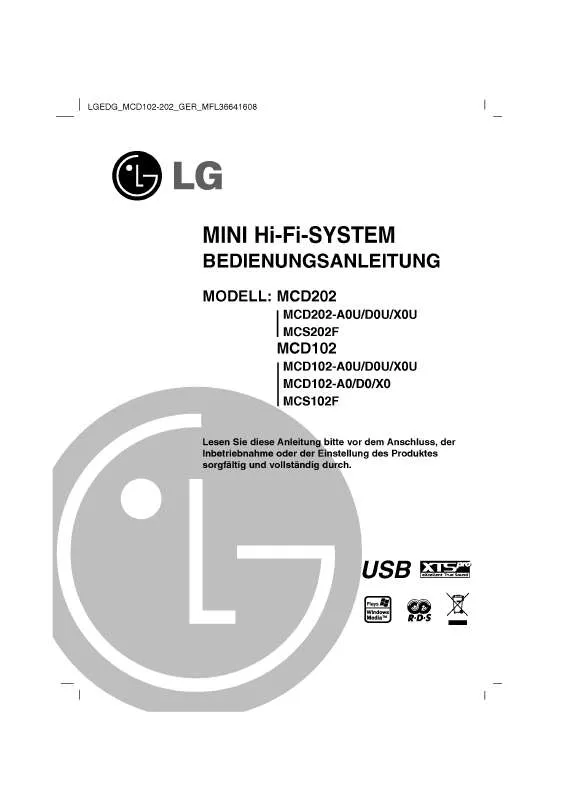Detaillierte Anleitungen zur Benutzung finden Sie in der Bedienungsanleitung.
[. . . ] Banknoten Schecks Briefmarken Obligationen Aktien Pässe Führerscheine Bankwechsel
In einigen Ländern sind die Schalterstellungen des Netzschalters "POWER" am Kopierer mit "I" und "O" anstatt mit "ON" und "OFF" gekennzeichnet. Wenn Ihr Kopierer diese Art der Kennzeichnung aufweist, steht "I" für "ON" und "O" für "OFF". Ziehen Sie den Netzstecker, um das Gerät vom Netz zu trennen. Die Steckdose muss sich in der Nähe des Geräts befinden und leicht zugänglich sein.
Zur Aufrechterhaltung der Konformität mit den EMC-Richtlinien muss das Gerät mit geschirmten Schnittstellenkabeln verwendet werden.
Warnhinweis: Dies ist ein Gerät der Klasse A. [. . . ] Klicken Sie auf die Schaltfläche "MFP Treiber".
4
Wählen Sie "Über das Netzwerk angeschlossen", und klicken Sie dann auf die Schaltfläche "Weiter".
2 3
5
Wählen Sie den Druckernamen (der als freigegebener Drucker auf einem Druckserver konfiguriert ist) aus der Liste aus.
Bei Windows 2000/XP können Sie auch auf die Schaltfläche "Netzwerkschnittstelle hinzufügen" klicken, die unter der Liste angezeigt wird. Wählen Sie den freizugebenden Drucker aus, indem Sie das Netzwerk in dem Fenster, das nun angezeigt wird, durchsuchen.
Klicken Sie auf die Schaltfläche "README anzeigen", um Informationen zu den ausgewählten Paketen anzuzeigen. Für AR-5516S/AR-5520S Klicken Sie auf die Schaltfläche "Druckertreiber".
6
Klicken Sie auf die Schaltfläche "Weiter".
Befolgen Sie die Anweisungen auf dem Bildschirm.
Hinweis
Wenn der freigegebene Drucker nicht in der Liste erscheint, überprüfen Sie die Einstellungen des Druckservers. · Wenn Sie Windows Vista verwenden und ein Fenster mit einer Sicherheitswarnung angezeigt wird, klicken Sie auf "Diese Treibersoftware trotzdem installieren". · Wenn Sie Windows 2000/XP verwenden und eine Warnmeldung in Bezug auf den WindowsLogotest oder eine digitale Signatur erscheint, klicken Sie auf "Installation fortsetzen" oder "Ja".
Vorsicht
Klicken Sie auf die Schaltfläche "README anzeigen", um Informationen zu den ausgewählten Paketen anzuzeigen.
7
Das Fenster aus Schritt 3 wird wieder angezeigt. Klicken Sie auf die Schaltfläche "Schliessen".
Hinweis
Nach der Installation erscheint eine Meldung, in der Sie zum Neustart des Computers aufgefordert werden. Klicken Sie in diesem Fall auf die Schaltfläche "Ja", um Ihren Computer neu zu starten.
Damit ist die Installation der Software abgeschlossen.
11
INSTALLIEREN DER SOFTWARE
(AR-5516N/AR-5520N)
Hinweis
· Die in diesem Handbuch abgebildeten Fenster gelten hauptsächlich für Windows Vista. Bei anderen Versionen von Windows können einige Fenster von denen in diesem Handbuch abweichen. · Wenn eine Fehlermeldung angezeigt wird, müssen Sie die Anweisungen auf dem Bildschirm befolgen, um das Problem zu lösen. Nachdem das Problem behoben ist, wird das Installationsverfahren fortgesetzt. Je nach Art des Problems müssen Sie eventuell auf die "Abbrechen"-Taste klicken, um den Installer zu verlassen. Klicken Sie auf den Drucker, den Sie konfigurieren möchten (das Gerät), und klicken Sie auf die Schaltfläche "Weiter".
Hinweis
Sollte die IP-Adresse des Geräts nicht gefunden werden, stellen Sie sicher, dass das Gerät eingeschaltet ist bzw. das Netzwerkkabel richtig angeschlossen wurde, und klicken Sie dann auf die Schaltfläche "Suchen".
14
EINRICHTUNG
6
Wenn das Fenster zum Auswählen des Modells erscheint, wählen Sie das Modell, das Sie verwenden möchten, und klicken Sie auf die Schaltfläche "Weiter".
Vorsicht
· Wenn Sie Windows Vista verwenden und ein Fenster mit einer Sicherheitswarnung angezeigt wird, klicken Sie auf "Diese Treibersoftware trotzdem installieren". · Wenn Sie Windows 2000/XP verwenden und eine Warnmeldung in Bezug auf den WindowsLogotest oder eine digitale Signatur erscheint, klicken Sie auf "Installation fortsetzen" oder "Ja".
Wählen Sie die zu installierende Option.
Wenn Sie die IP-Adresse noch nicht eingestellt haben, gehen Sie zu "Stellen Sie die IP-Adresse ein. " (S. 12) .
1 2 3
Führen Sie die Schritte 3 bis 6 unter "Stellen Sie die IP-Adresse ein. " (S. Klicken Sie auf die Schaltfläche "Kundenspezifisch". Klicken Sie auf die Schaltfläche "Druckertreiber".
Wenn eine Meldung zur Windows-Firewall angezeigt wird, klicken Sie auf "Ja".
7
Wenn der Bildschirm "Fertig stellen" angezeigt wird, klicken Sie auf die Schaltfläche "Schließen".
Hinweis
Zur Verwendung des Scannertreibers müssen Sie eine Verbindung zur Scannerfunktion über SCScan A herstellen (siehe "HERSTELLEN UND TRENNEN DER VERBINDUNG MIT DER SCANNERFUNKTION ÜBER SC-Scan A" in der Bedienungsanleitung).
Damit ist die Installation der Software abgeschlossen.
· Wenn Sie Button Manager installiert haben, konfigurieren Sie Button Manager wie unter "EINRICHTEN VON BUTTON MANAGER" erläutert (S. 19) erläutert ein.
4
Wählen Sie "LPR-Direktdruck", klicken Sie auf die Schaltfläche "Weiter" und gehen Sie zum nächsten Schritt.
15
EINRICHTUNG
Sollte das Gerät mit anderen Benutzern zusammen im Netzwerk benutzt werden, wählen Sie "Gemeinsam benutzer Drucker" und klicken Sie auf die Schaltfläche "Weiter". · Für den zu verwendenden Port wählen Sie den Namen des Druckers, der als freigegebener Drucker eingestellt ist, und klicken Sie auf die Schaltfläche "Weiter". · Bei Windows 2000/XP können auch auf die Schaltfläche "Netzwerkschnittstelle hinzufügen" klicken und den freizugebenden Drucker (das Gerät) wählen, indem Sie das Netzwerk in dem angezeigten Fenster durchsuchen.
Hinweis
Sollte der freigegebene Drucker nicht in der Liste erscheinden, überprüfen Sie die Einstellugnen im Druckerserver. · Wenn Sie Windows Vista verwenden und ein Fenster mit einer Sicherheitswarnung angezeigt wird, klicken Sie auf "Diese Treibersoftware trotzdem installieren". · Wenn Sie Windows 2000/XP verwenden und eine Warnmeldung in Bezug auf den WindowsLogotest oder eine digitale Signatur erscheint, klicken Sie auf "Installation fortsetzen" oder "Ja".
6
Stellen Sie im Fenster für die Einstellung des Zieldruckportnamens sicher, dass die IP-Adresse mit ":lp" aufhört, und klicken Sie auf die Schaltfläche "Weiter".
Vorsicht
Hinweis
Sie können einen beliebigen Namen unter "Name der Druckerschnittstelle" (maximal 63 Zeichen) eingeben.
Folgen Sie den Anweisungen auf dem Bildschirm und gehen Sie zu Schritt 8.
7
5
Der Drucker bzw. [. . . ] AR-5516N/AR-5520N : [Netzwerkkabel] Abgeschirmtes Netzwerkkabel, das 10BASE-T/100BASE-TX unterstützt Kaufen Sie bitte ein im Handel erhältliches abgeschirmtes Netzwerkkabel.
Drucker-Funktion
Druckgeschwindigkeit* Auflösung Speicher Emulation Schnittstelle
Schnittstellenkabel
*
Scannerfunktion (AR-5516/AR-5520, AR-5516D/AR-5520D, AR-5516N/AR-5520N)
Typ Scanverfahren Lichtquelle Auflösung Originaltypen Effektiver Scanbereich Scangeschwindigkeit Eingabedaten Ausgabedaten Scanfarben Protokoll Schnittstelle Ausfallfarbe Unterstützte Betriebssysteme Ungültiger Bereich Flachbett-Scanner Dokumentenglasplatte/SPF/RSPF Kaltkathoden-Leuchtstofflampe Standardeinstellung: 150 dpi Einstellungsbereich: 50 dpi - 9600 dpi Einzelblätter, gebundene Dokumente Ca. 297 mm (Länge) x 431 mm (Breite) 0, 962 mSek/Zeile (300 dpi) 1 Bit oder 12 Bit 1 Bit oder 8 Bit Schwarzweiß 2 Wert, Graustufe TWAIN, WIA (Windows XP/Vista), STI AR-5516S/AR-5520S/AR-5516/AR-5520/AR-5516D/AR-5520D : USB 2. 0 (Full-Speed-/Hi-Speed-kompatible Schnittstelle) AR-5516N/AR-5520N : 10BASE-T/100BASE-TX Nein Windows 2000/XP/Vista (Ausführliche Informationen finden Sie unter "HARDWARE- UND SOFTWAREERFORDERNISSE" (S. 3, 0 mm (entlang anderer Kanten gesamt) AR-5516S/AR-5520S/AR-5516/AR-5520/AR-5516D/AR-5520D : [USB-Kabel] Paarig verdrilltes, abgeschirmtes Kabel (max. Länge 3 m, muss USB 2. 0 unterstützen) Kaufen Sie bitte ein im Handel erhältliches USB-Kabel. [. . . ]